면접 일정 요청
Note지원자에게 메일을 통해 면접 일정을 요청할 수 있습니다.
1. 면접 일정 요청 메일 작성
면접 대상 지원자 선택 과정을 통해 면접 일정을 요청할 지원자를 선택한 이후 메일 작성 화면으로 접근할 수 있습니다.
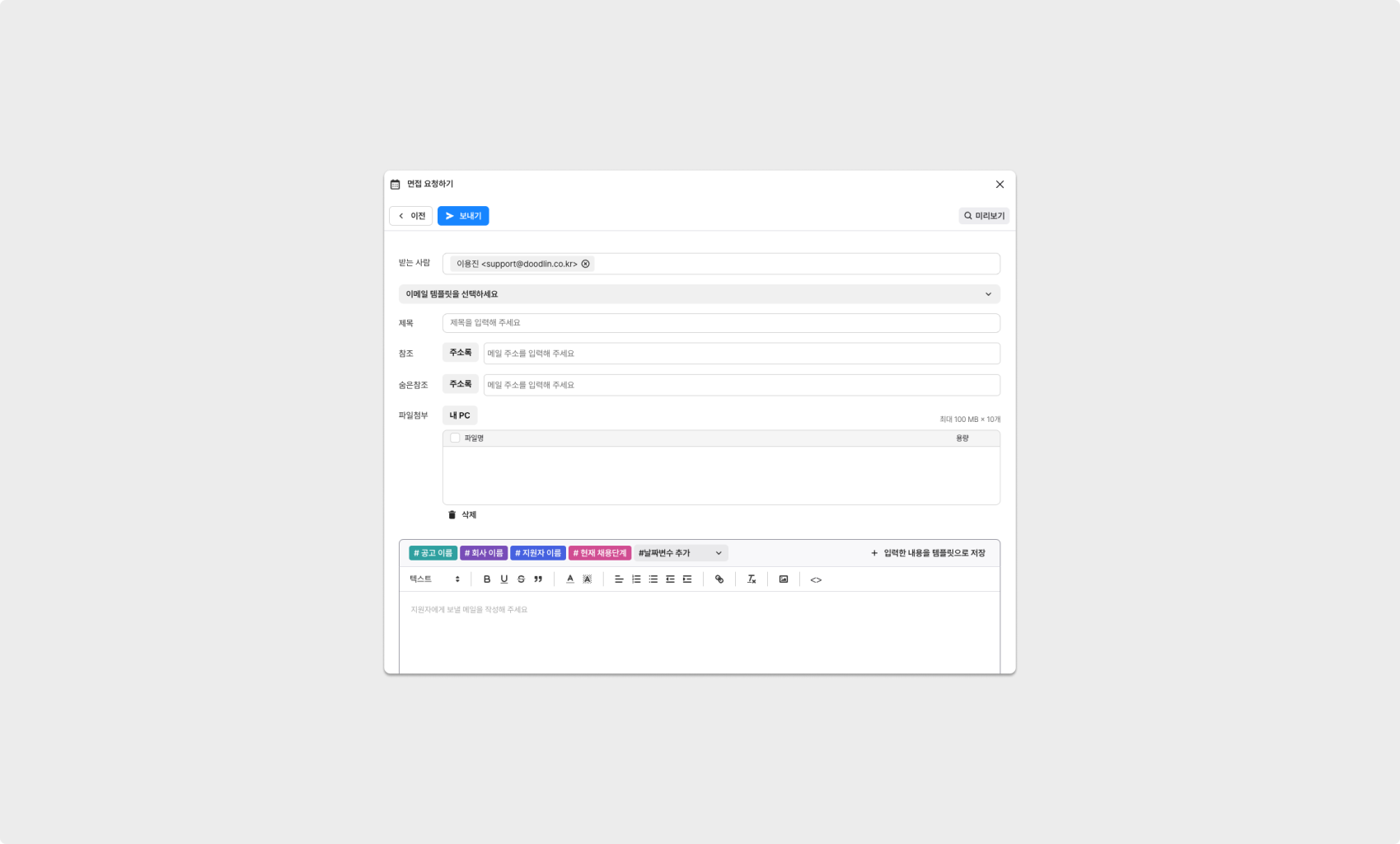
면접 일정 요청 시 메일 작성 화면
이때, 메일의 제목과 참조, 숨은참조를 설정할 수 있으며, 파일첨부 역시 가능합니다. 또한, 기존에 생성한 이메일 템플릿을 적용해 빠르게 메일을 작성하거나, 메일 발송 전 우측 상단의 미리보기를 통해 발송될 메일을 검토할 수 있습니다.
참조와 숨은참조에 그리팅 미가입 계정 주소 혹은 동일한 워크스페이스에 속하지 않은 계정을 기재해도 메일은 정상적으로 발송됩니다.
본문 영역에선 변수를 통해 공고 이름, 회사 이름, 지원자 이름, 현재 채용단계, 날짜변수를 자동으로 입력할 수 있습니다. 또한, 꾸준히 사용할 메일인 경우 상단의 [+ 입력한 내용을 템플릿으로 저장] 버튼을 클릭하여 템플릿으로 저장할 수 있습니다.
그 외로도 메일을 발송하기 전 최종적으로 면접일정 확인을 통해 검토 가능하며, 지원자에게 추가 연락처를 전달할 수도 있습니다.
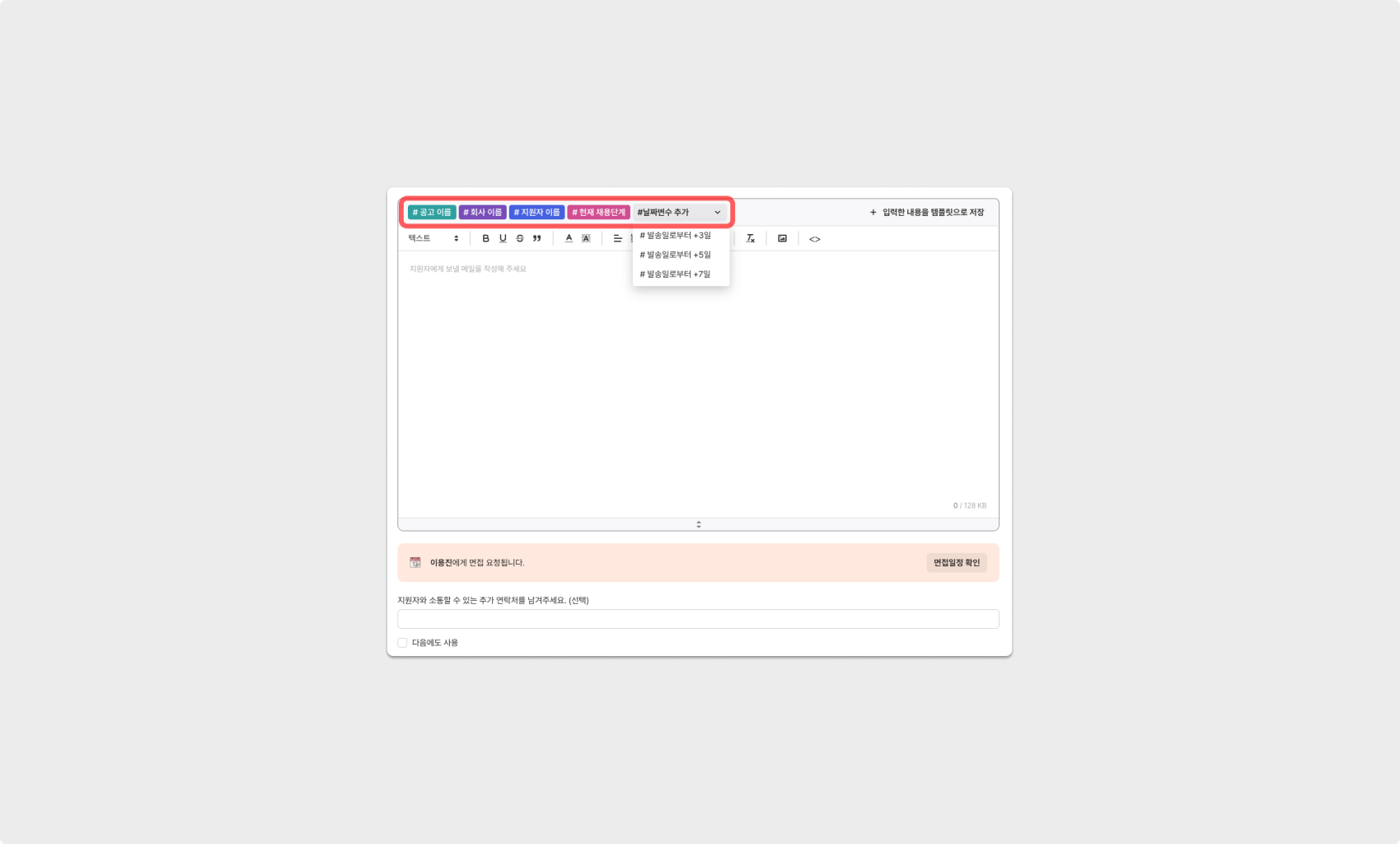
메일 변수
복수 지원자에게 면접 일정을 요청할 시 메일은 각 지원자에게 개별 발송되며, 본인 외 다른 수신자 정보는 공개되지 않습니다.
2. 지원자의 면접 일정 선택
메일 및 알림 수신
일정 요청 메일 발송 시, 카카오톡 알림 메시지 발송 여부를 선택할 수 있습니다.
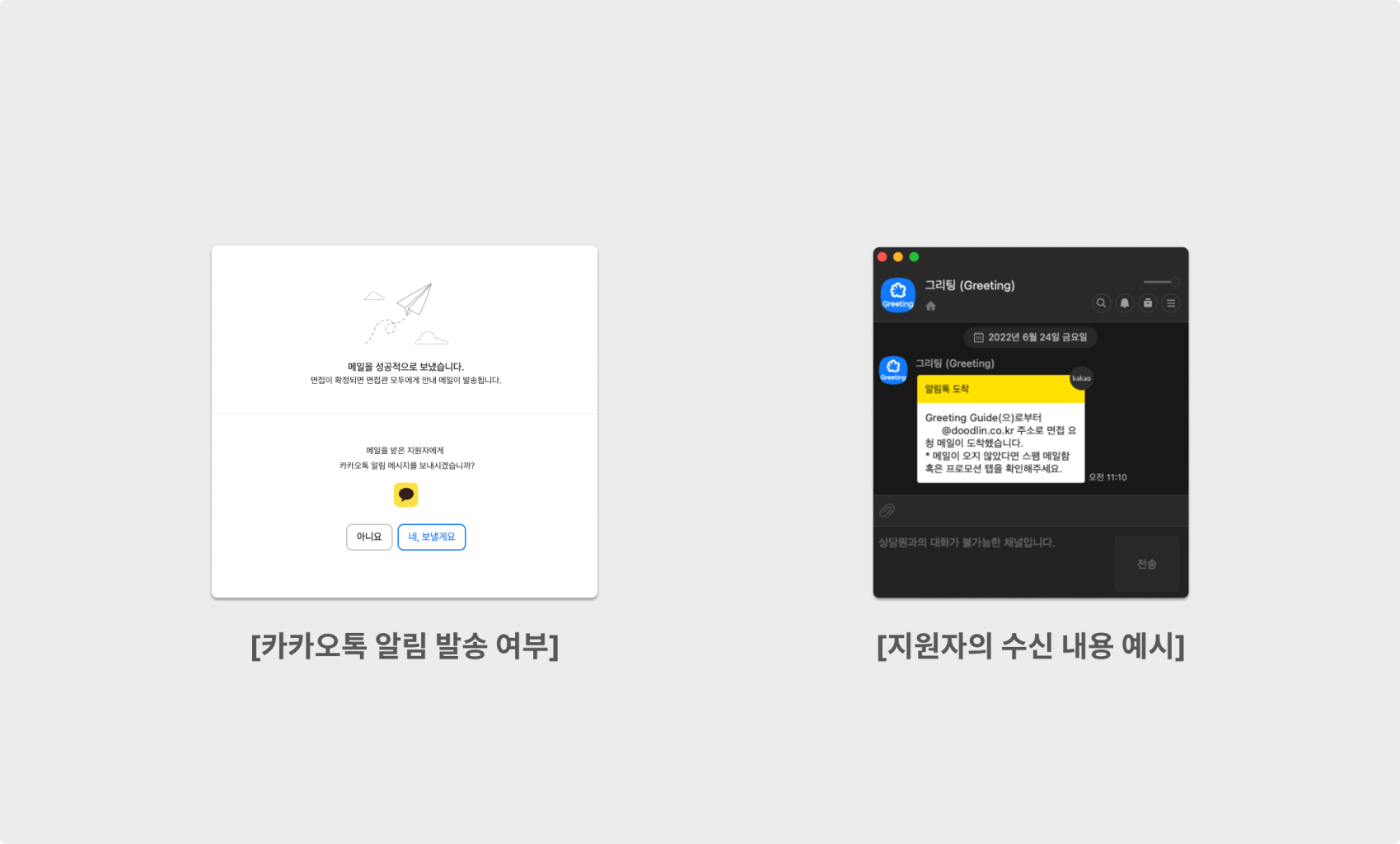
카카오톡 알림 발송 여부 선택 및 내용의 예시
지원자가 수신하는 메일에는 본문 내용과 지원 공고명, 면접 진행 시간, 면접 장소, 면접시간 선택 버튼이 나타납니다.
이후, 면접시간 선택 버튼을 클릭하면 면접시간을 선택하여 일정을 확정하거나 기업 측에 메시지 보내기를 통해 기업 측과 추가 소통이 가능합니다.
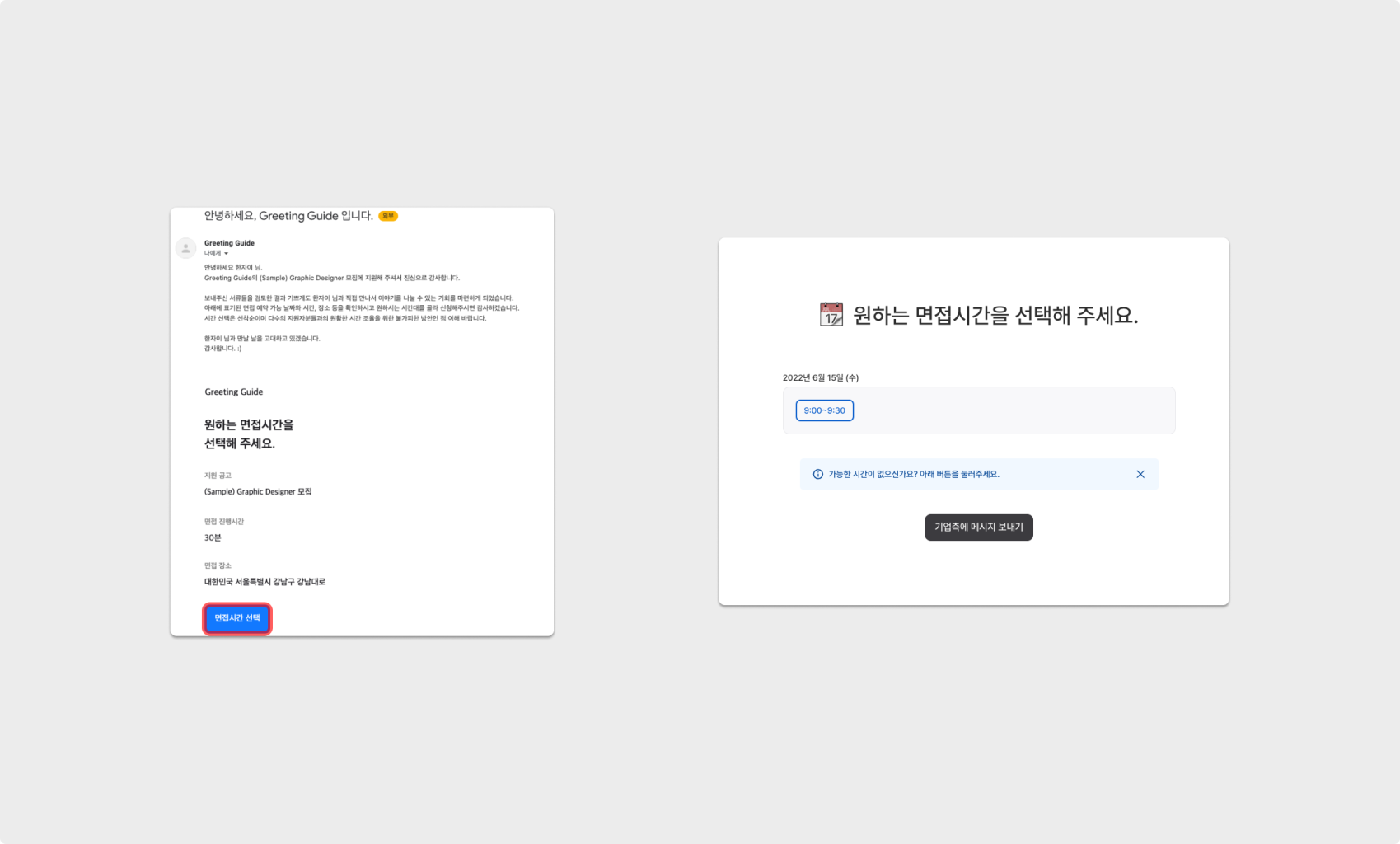
지원자가 확인하는 면접 요청 메일
일정 확정 이후
지원자가 일정을 선택했다면 해당 일정으로 면접시간이 확정되며, 지원자와 기업 측 모두에게 안내 메일이 발송됩니다.
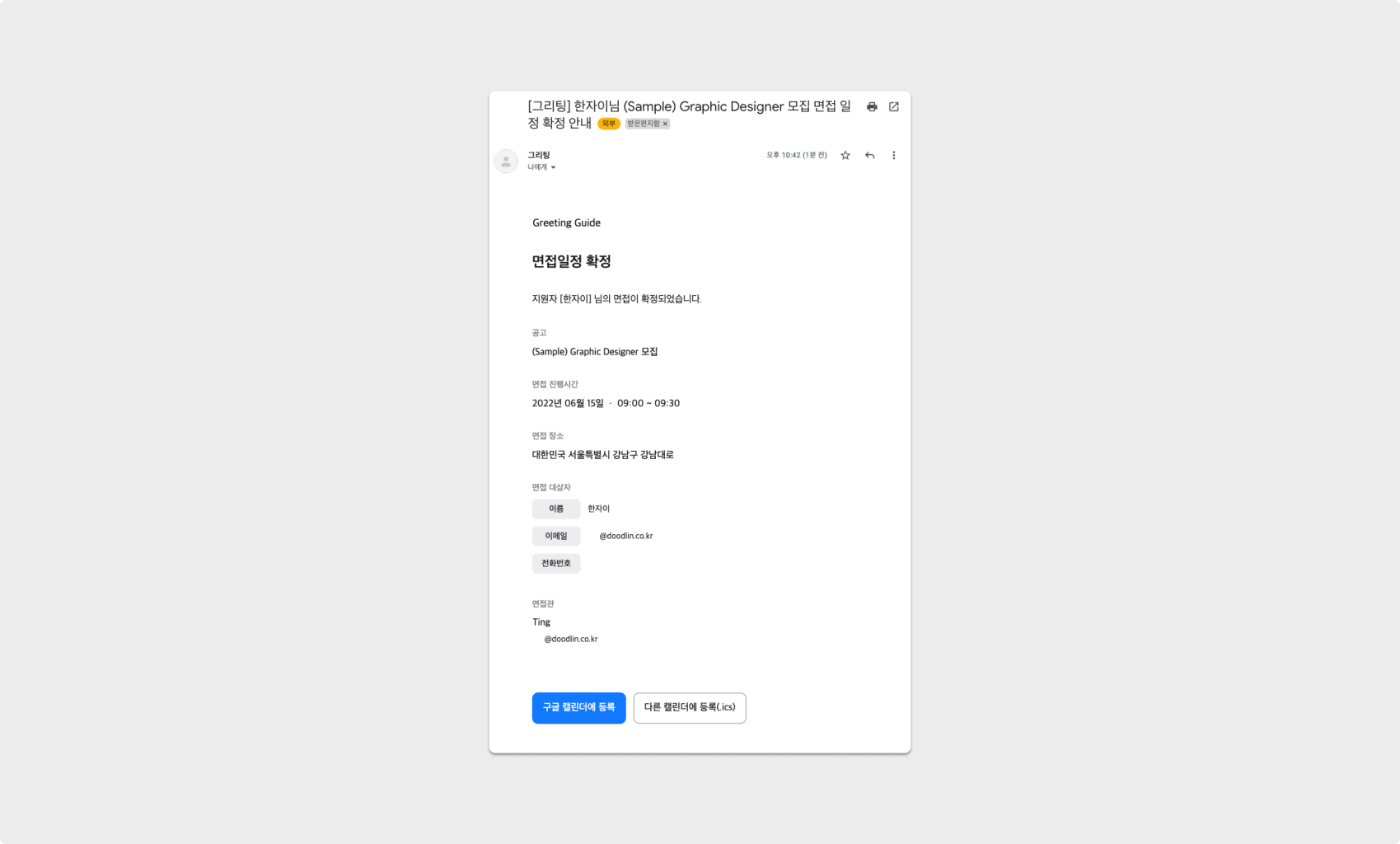
면접 일정 확정 메일
지원자에게 발송된 안내 메일 내에서 면접관은 표시되지 않습니다.
이때, 캘린더 연동을 완료했다면 자동으로 캘린더 일정이 등록되며, 연동하지 않았더라도 구글 캘린더에 등록 버튼과 다른 캘린더에 등록 버튼으로 별도 등록이 가능합니다.
또한, 해당 공고의 채용팀 멤버에겐 슬랙 메시지와 알림 센터에도 알림이 발송됩니다.
기업 측에 메시지를 보냈다면?
지원자는 면접 일정 요청 메일에서 기업 측에 메시지 보내기를 통해 기업에 메일을 발송할 수 있습니다.
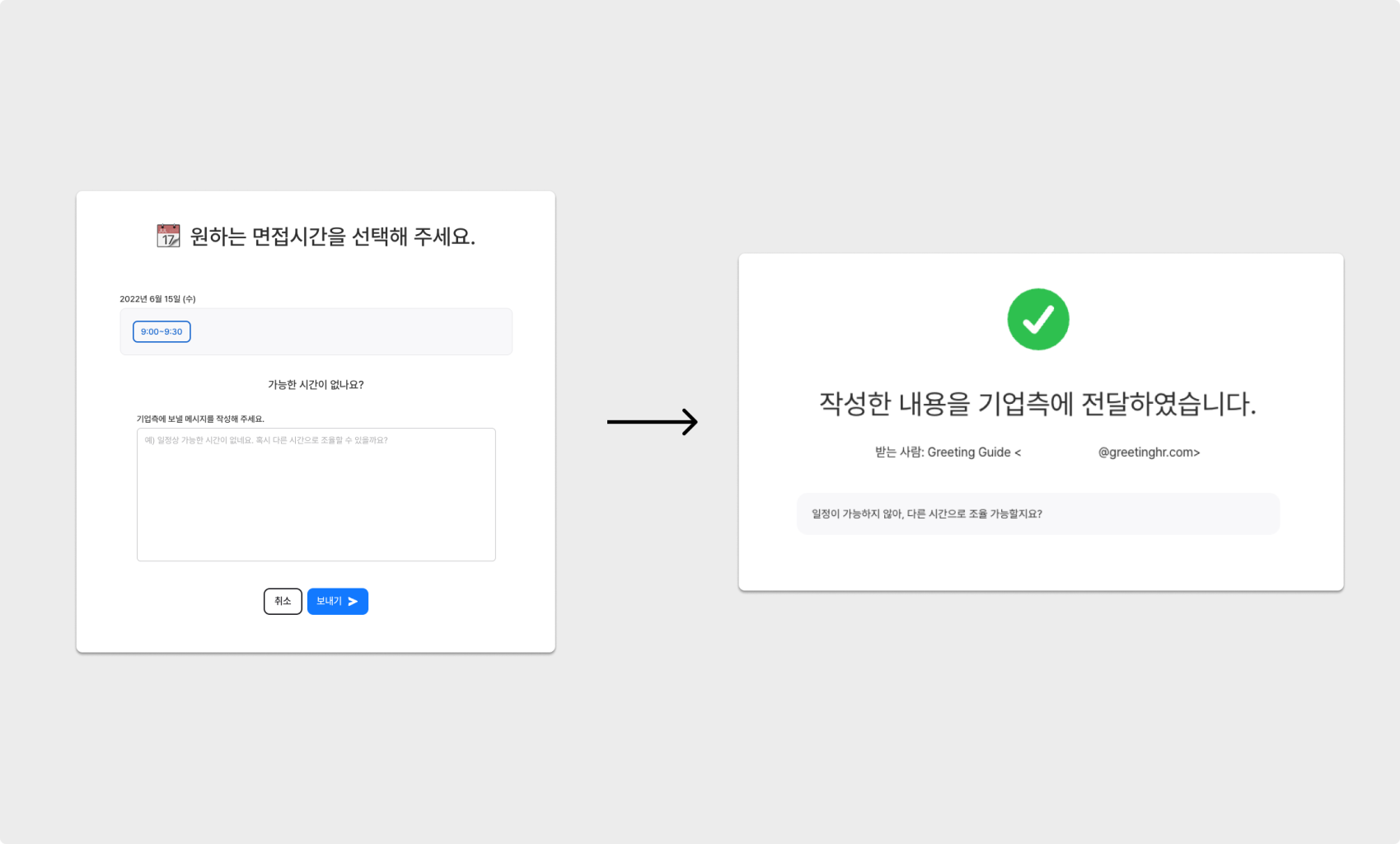
기업측에 일정 조율 요청
기업 측은 면접일정 변경 요청 메일을 수신할 수 있으며, 확인하러 가기 버튼을 통해 해당 지원자의 정보를 곧바로 열람할 수 있습니다.
또한, 해당 공고의 채용팀 멤버에겐 슬랙 메시지와 알림 센터에도 알림이 발송됩니다.
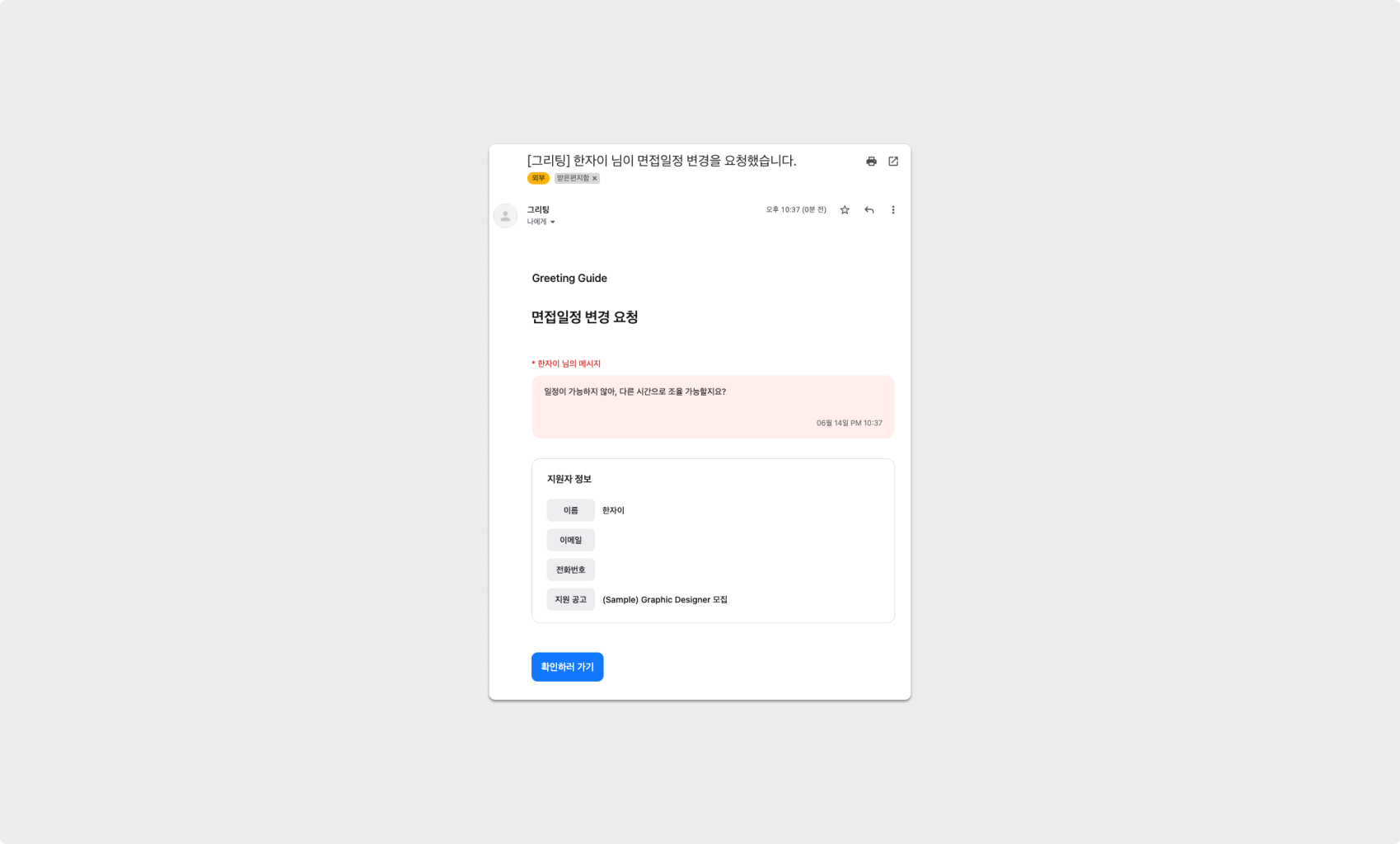
일정 변경 요청 시의 알림 메일
면접일정을 변경 요청한 지원자 상세 페이지에 접속하여, 지원자가 작성한 메시지를 확인할 수 있고 일정을 다시 조율할 수 있습니다.
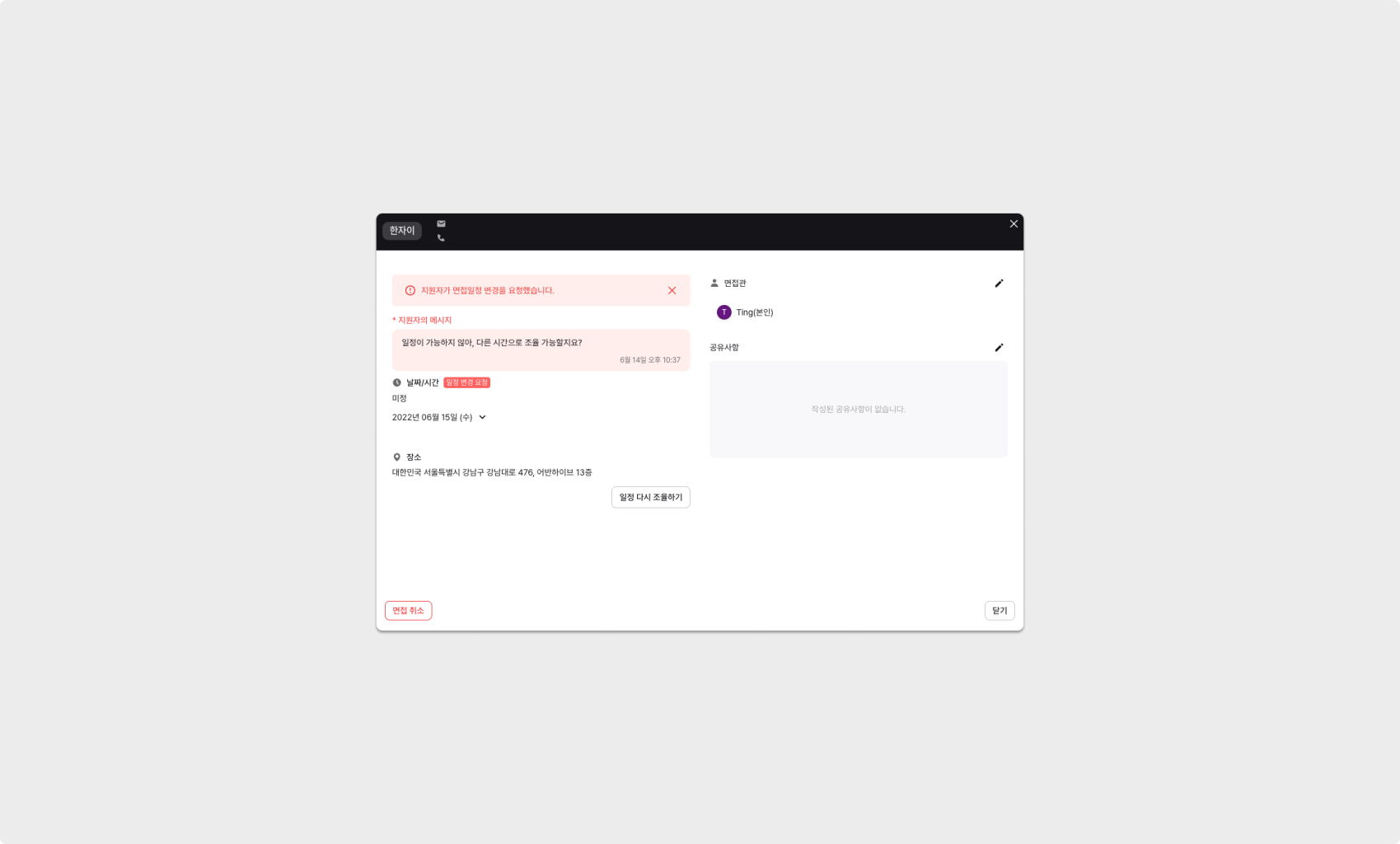
면접 일정 변경 요청 시 지원자 상세 페이지 내 확인되는 내용
이후 과정은 일정 변경 및 취소를 통해 확인할 수 있습니다.
Updated about 2 months ago
